canvas图形界面的操作
色差仪批发网 / 2013-12-16
Canvas图形界面色差仪的本身是不具备的要与色彩管理软件结合使用时才会有,而且这种色彩管理软件也是进口的,其实就是日本色差仪厂家研发的一种颜色管理技术,至于国内的色差仪软件是否实现这项功能,又以什么形式实现的目前没有考证过。在日本色差仪的管理软件中这项功能还是非常先进和实用的,所有我们现在来熟悉一下它怎么操作的。
在色差仪的数据图形显示之前要先学会如何建立和删除canvas界面,您可以添加10个粘贴图形对象的界面。您可以根据各个界面的用途放置图形对象以创建用于不同用途的自定义界面。可以通过点击选项卡更改界面。
添加色差仪的canvas新界面
1.右键点击canvas窗口下方的选项卡显示弹出菜单,然后从菜单中选择新建。显示canvas设置对话框。如果已经存在10个界面,您不可以选择新建。

2.指定色差仪的canvas观察设置的选型。

色差仪的Canvas观察名称
在文本框中输入界面的名称。更多可以输入20个字母数字混合的字符。指定的界面名称显示于色差仪的canvas窗口下方的选项卡上。
观察类型
选择显示界面或打印界面。
删除界面
1.在色彩管理软件中右键单击色差仪的canvas窗口下方的选项卡以显示弹出菜单,然后从菜单中选择删除。

如果界面中放置了图形对象,将显示“要永久删除,请按确认”。点击确定按钮。

删除指定的界面
不能删除的显示界面和打印界面。文档文件必须包括一个显示界面和一个打印界面。
更改界面的名称/类型
1.在色彩管理软件中右键点击色差仪的canvas窗口下方的选项卡以显示弹出菜单,然后从菜单中选项设置。显示色差仪数据图形窗口canvas设置对话框。

2.更改初始canvas观察设置中的指定项目。

根据以上的说明就实现了一些色差仪的色彩数据图形canvas的基本设置,我们知道canvas图形数据显示更容易比较和分析,所以充分学习和使用色差仪的色彩数据图形canvas是十分必要的。














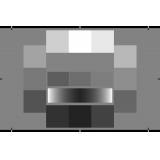

 客服一
客服一